原创Adobe InDesign 图片怎么添加外发光-InDesign中修改外发光颜色的方法技巧
InDesign插入的图片绘制的图片时,想要制作发光效果的,该怎样添加外发光?如何修改外发光颜色呢?在这里小编就为你们呈现了InDesign中修改外发光颜色的方法技巧步骤。
在ID2019中,选择置入图片
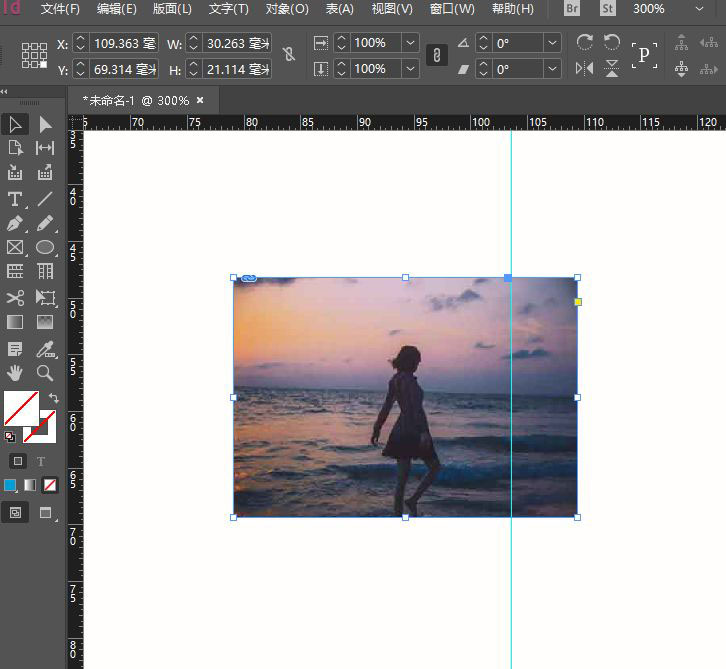
调出右键属性栏,选择效果选项
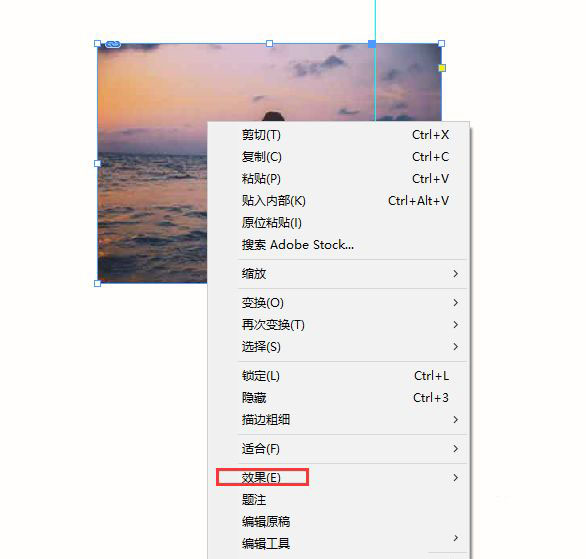
然后找到右侧扩展栏中的【外发光】属性栏
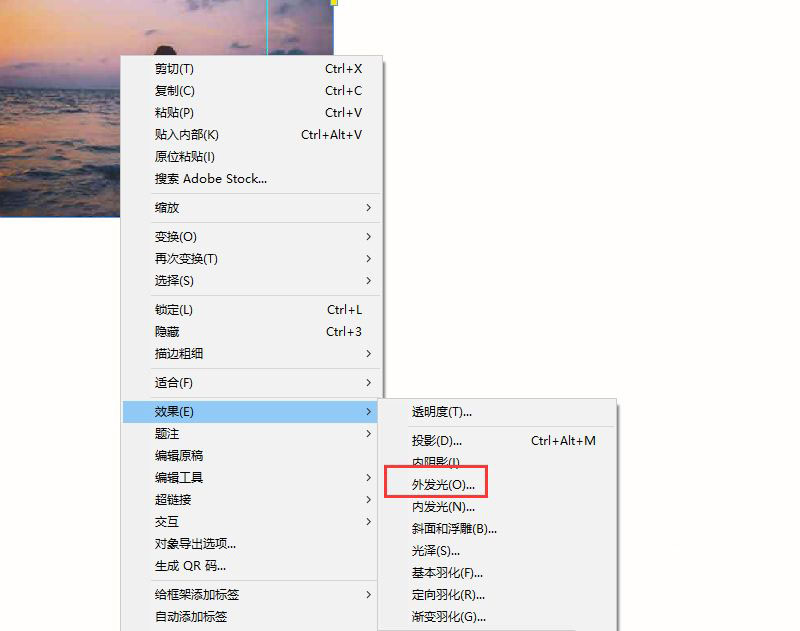
在效果面板中,修改外发光颜色
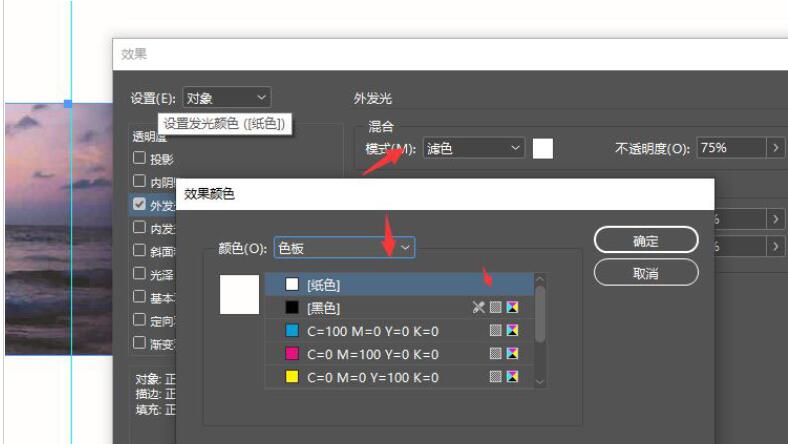
以上就是小编给大家带来InDesign中修改外发光颜色的方法技巧,大家都明白了吗?





